Как да отворите работна книга, защитена с парола Excel, Microsoft Office за жени
Microsoft Excel ви позволява да инсталирате на работна книга два вида парола - при отваряне и запишете файла под същото име. Когато отворите работната книга, на първите видове, защитени с парола, на екрана се показва диалогов прозорец, в който потребителят трябва да въведете парола.
Паролата трябва да бъде въведено точно както в оригиналната, R. F. запазване на тайна, клавиатурна подредба език, брой места.
Ако отворите работна книга, който е защитен с втори оглед парола, ще има все още се диалогов прозорец, показва, обаче, клиентите имат право на избор: да въведете парола или отваряне на файл само за четене, като използвате бутона Open, за да прочетете (само за четене). Дори и ако файлът е отворен само за четене, това не означава, че работната книга не може да се правят промени - просто модифицирана работната книга не може да бъде записан на диск със същото име като на оригиналния файл.
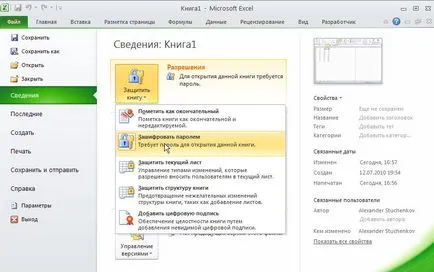
Фиг. Раздел 1. За информация относно раздела Файл и настройка / премахване на парола инструменти
За да отмените паролата, можете да направите следното:
- Отваряне на работна книга с парола.
- Изберете Файл → Data (File → Информация), ще се отвори раздел подаване Backstage изглед (таб File (Файл)), съдържащ набор от инструменти за управление на имоти, версии, както и защитата на избраната книга (фиг. 1).
- Кликнете Защитете книгата (Protect работна книга) и в менюто, което се отваря, изберете Кодирай с парола (Шифроване с парола).
- В прозореца, който се появява, документ за криптиране (Шифроване Документ) (фиг. 2) Почистете съответстващ полето за парола и натиснете OK.

Фиг. 2. Документ Window Encrypt
Този метод се използва и за задаване на парола, работната книга.
В допълнение, можете да премахнете паролата на алтернативния метод:
- Отваряне на работна книга с парола.
- Изберете File → Save като (File → Save As).
- В диалоговия прозорец Save As (Запиши като) командни изберете Инструменти → Общи настройки (Инструменти → Общи опции).
- Като цяло вариантите на диалоговия прозорец (Общи опции), за да изчистите всички полета с парола (фиг. 3).
- Натиснете бутона OK, за да се върнете към прозореца Запазване на документа кутия (Save As).
- Натиснете бутона Save (Запиши), за да запазите документа с новите настройки.
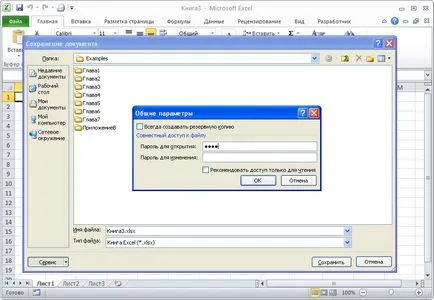
Фиг. 3. Общи опциите диалогов прозорец